
CCleaner Free(系统清理软件)软件功能
1)、清理临时文件夹、历史记录、回收站等垃圾信息;
2)、扫描清理注册表垃圾键值;
3)、内置软件卸载模块,可以选择卸载软件或者选择仅删除卸载条目;
4)、支持清除 IE、Firefox 、Oprea 等浏览器的历史记录、Cookies、自动表单记录等隐私信息;
5)、可以选择清理常用软件的历史使用记录!如:Media Player, WinRAR, Netscape, MS Office, Adobe Acrobat, 画笔, 记事本等,免费使用,不含任何间谍软件和垃圾程序。
CCleaner Free(系统清理软件)软件亮点
更少的错误和崩溃
随着时间的推移,您的注册表可能会变得混乱,导致崩溃的错误和损坏的设置。注册表清洁专利清除了这个混乱,使您的电脑更加稳定。
更安全的浏览
广告客户和网站使用您的计算机上的Cookie来跟踪您的行为。会清除您的浏览器搜索历史记录和Cookie,因此您所做的任何互联网浏览都将保密并且您的身份保持匿名。
更快的启动
当您启动计算机时,许多程序会在后台无声运行。它可帮助您开始工作,或者让您禁用不需要的程序,从而更快地播放。
CCleaner Free(系统清理软件)安装步骤
1、在华军软件园将CCleaner Free(系统清理软件)下载下来,并解压到当前文件夹中,点击其中的cctrialsetup.exe应用程序,进入安装向导界面,接着点击install开始安装。
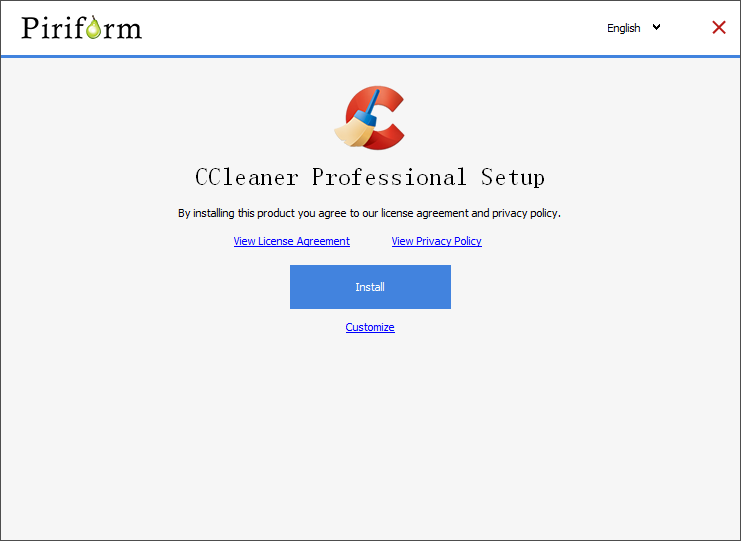
2、CCleaner Free(系统清理软件)正在安装中,用户们耐心等待一会。
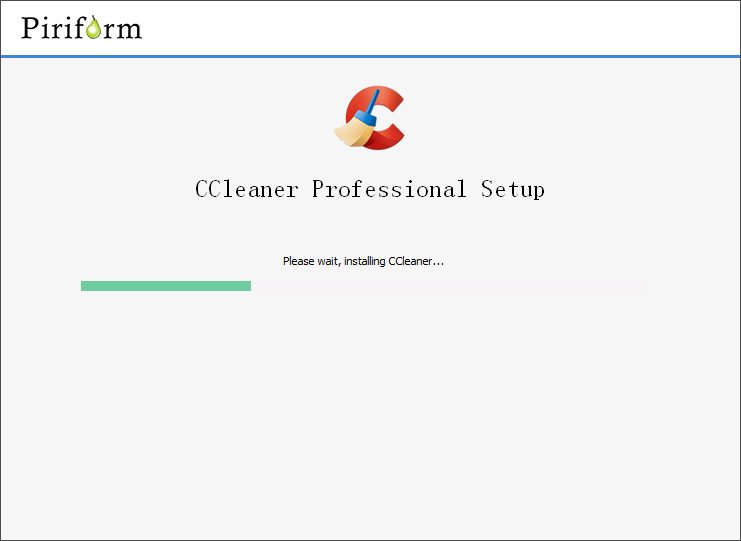
3、CCleaner Free(系统清理软件)安装结束,点击完成即可。
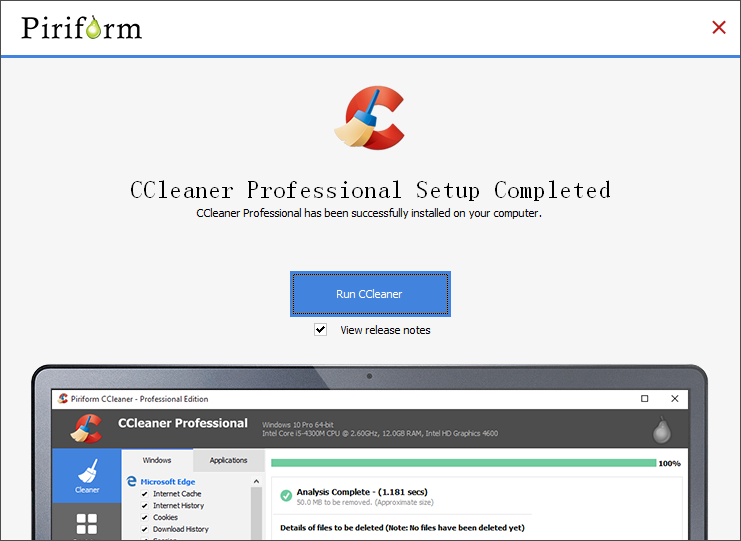
CCleaner Free(系统清理软件)使用方法
如何使用CCleaner中文版卸载软件
1、打开CCleaner中文版
2、点击“工具”
3、选择想要卸载的软件
4、点击“卸载”
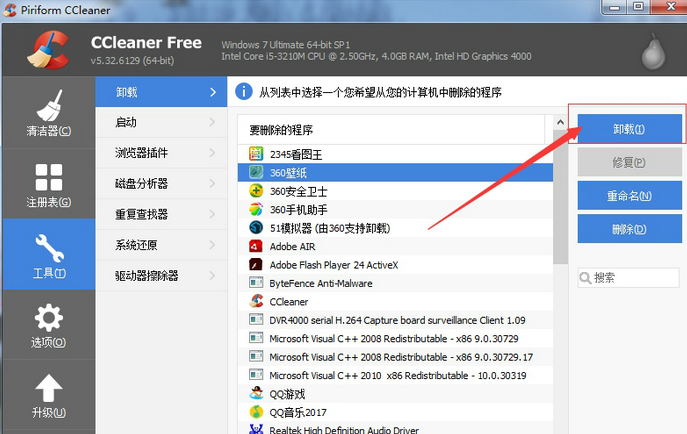
CCleaner中文版如何开机时自动启动软件
1、打开CCleaner中文版
2、点击“选项”
3、点击“设置”
4、把开机时自动启动ccleaner的钩打上
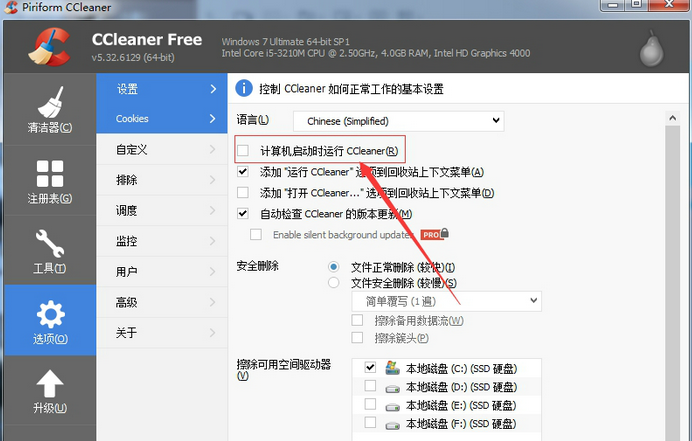
CCleaner Free(系统清理软件)常见问题
问:CCleaner Free(系统清理软件)如何更改语言?
答:1、打开软件
2、点击“选项”
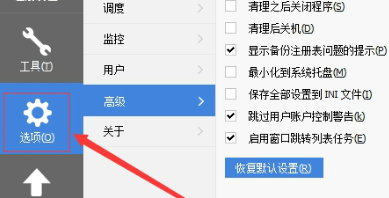
3、点击“设置”
4、在语言栏中选择要更换的语言
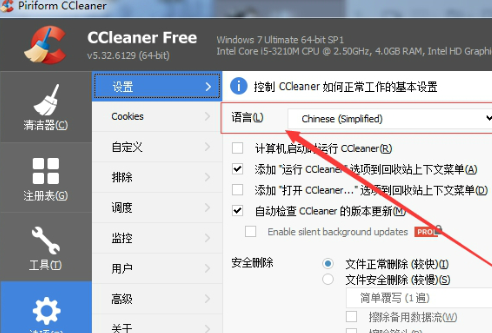
问:CCleaner Free(系统清理软件)怎样自定义删除文件?
答:1、打开CCleaner中文版
2、点击“选项”
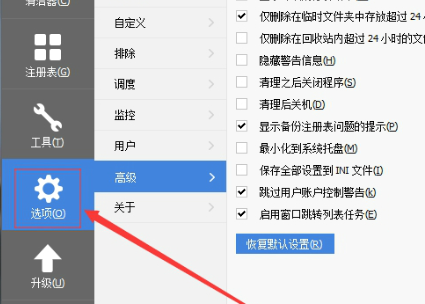
3、点击“自定义”
4、添加文件的位置
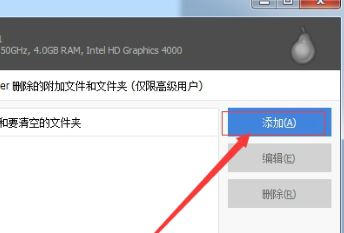
5、点击删除
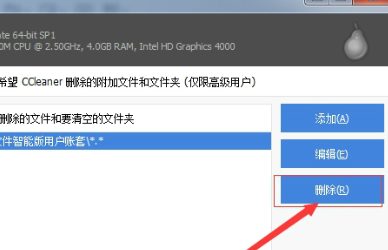
CCleaner Free(系统清理软件)注意事项
如果便携版发生反弹,请阻止程序联网,将下面的内容加入HOST
0.0.0.0 analytics.ff.avast.com
0.0.0.0 ipm-provider.ff.avast.com
0.0.0.0 license.piriform.com
0.0.0.0 www.ccleaner.com
0.0.0.0 shepherd.ff.avast.concc.avast.com
0.0.0.0 ncc.avast.com.edgesuite.net
0.0.0.0 ip-info.ff.avast.com
CCleaner Free(系统清理软件)同类软件对比
系统清理大师官方版是针对电脑系统打造的清理工具。系统清理大师正式版能够帮助用户清理最近使用文档、清理IE临时文件、清理上网痕迹、清理系统临时垃圾、清理已访问网站历史记录等。并且系统清理大师还能根据用户要求建立白名单与黑名单,自动为您清理恶意软件。
Wise Care 365是一款全能的智能系统优化工具,据说是Wise PC Engineer(PC工程师)的衍生版,具有丰富的系统清理、优化及设置功能,对于注册表的整理/清理/优化和备份、恢复以及磁盘擦除、系统精简、文件粉碎、启动项管理、系统优化皆有着独到的“见解”,然而这系列的操作对于Windows本身的安全性、稳定性并未造成丝毫不良影响。
CCleaner Free常见问题:
安装问题
问题描述:软件下载后无法安装或安装过程中出现错误。
解决方法:
确保下载的安装包完整且未损坏。
检查系统是否满足安装要求(如操作系统版本、磁盘空间等)。
以管理员身份运行安装程序。
关闭所有可能干扰安装的程序(如杀毒软件)。
启动问题
问题描述:软件安装后无法启动或启动时出现错误。
解决方法:
尝试重新启动计算机。
检查是否有最新的系统更新或补丁需要安装。
检查是否有其他软件与CCleaner冲突。
CCleaner Free(系统清理软件)更新日志
清洁的改进
新的支持Windows 10的剪接和素描临时文件
改进了对Microsoft OneDrive日志的清理
驱动程序更新
改进了错误处理消息和选项
修正了驱动程序类别不能正确显示的bug
修正了在标签间导航时导致UI问题的bug
修正了一个导致程序挂起时,扫描驱动程序更新
华军小编推荐:
CCleaner Free(系统清理软件)还可以扫描清理注册表的垃圾及无效项、附带软件卸载功能。CCleaner Free(系统清理软件)作为一款久经风霜的卸载软件,已经在一次又一次的版本中进行了更新换代,给用户带来了极高的使用体验,强烈推荐需要的用户下载体验。

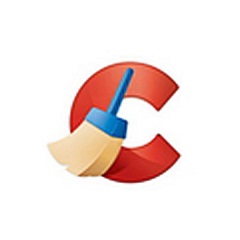






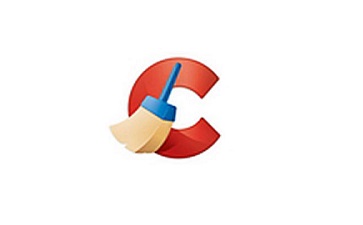




























有用
有用
有用